Búsqueda de Artículos
Buscar artículos académicos suele tomar más tiempo del esperado. Vas de un sitio a otro, hojeas textos largos y aun así no estás seguro de qué es realmente útil. Ahí es donde entra en juego la función de Búsqueda de Artículos de UPDF AI. Está diseñada para ayudarte a encontrar los documentos adecuados más rápido, sin tanto ir y venir.
En esta guía, te explicaremos cada parte de la función de Búsqueda de Artículos. Exploraremos qué hace, cómo se usa y cómo puede facilitar enormemente tu investigación.
1. Abra la herramienta de búsqueda de artículos UPDF AI.
2. Seleccione el modo de búsqueda de artículos.
3. Busque artículos en el modo DeepThink.
4. Busque artículos en el modo de palabras clave.
5. Profundice con artículos citados y referencias.
6. Consejos para sacar el máximo partido a la búsqueda de artículos.
Comenzar lleva solo unos segundos. Así es como funciona:
1. Abra la herramienta de búsqueda de documentos UPDF AI.
- Abre tu navegador y visita el sitio web oficial de UPDF AI.
- Aquí, inicia sesión con tu cuenta de UPDF o, si no tienes una, puedes registrarte fácilmente.
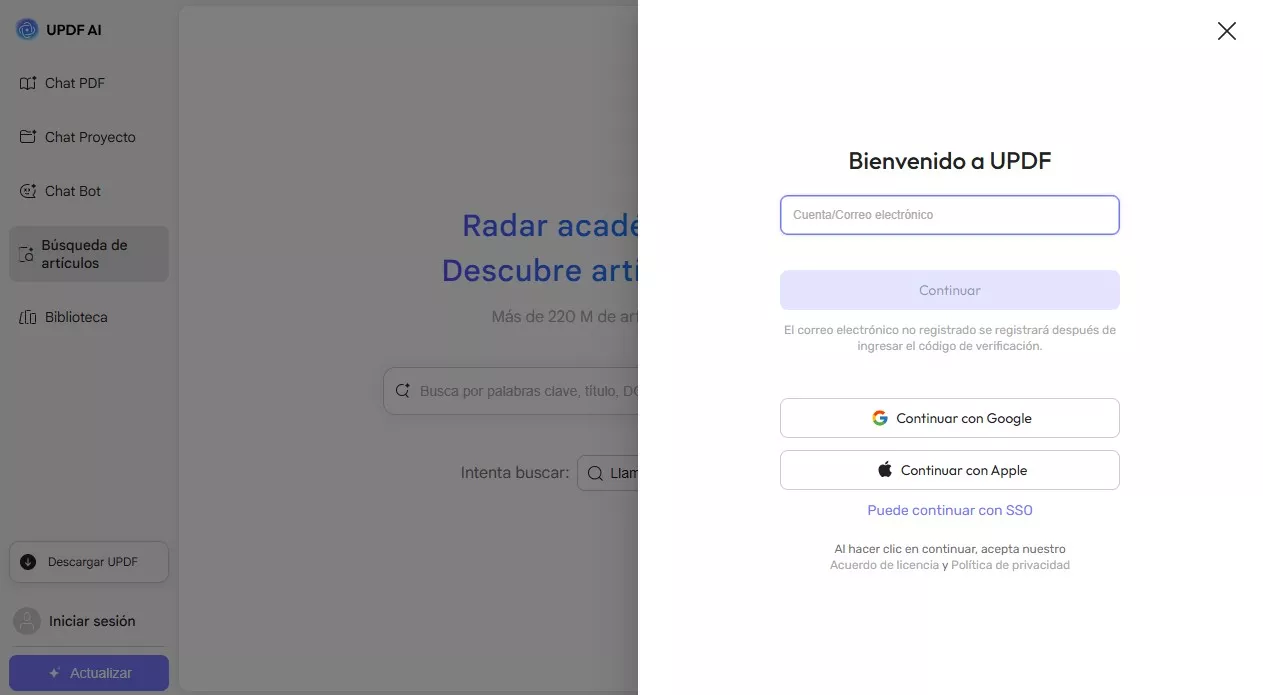
2. Seleccione el modo de búsqueda de documentos.
Después de iniciar sesión, seleccione la opción «Búsqueda de Artículos» en la barra lateral izquierda. Debajo del campo de entrada, verá dos opciones:
- Pensamiento profundo: puede formular preguntas de investigación directamente y UPDF AI interpretará su pregunta, analizará los artículos de investigación pertinentes y le proporcionará respuestas resumidas y respaldadas por citas.
- Palabra clave: un modo de búsqueda tradicional en el que se introducen términos específicos para encontrar artículos.
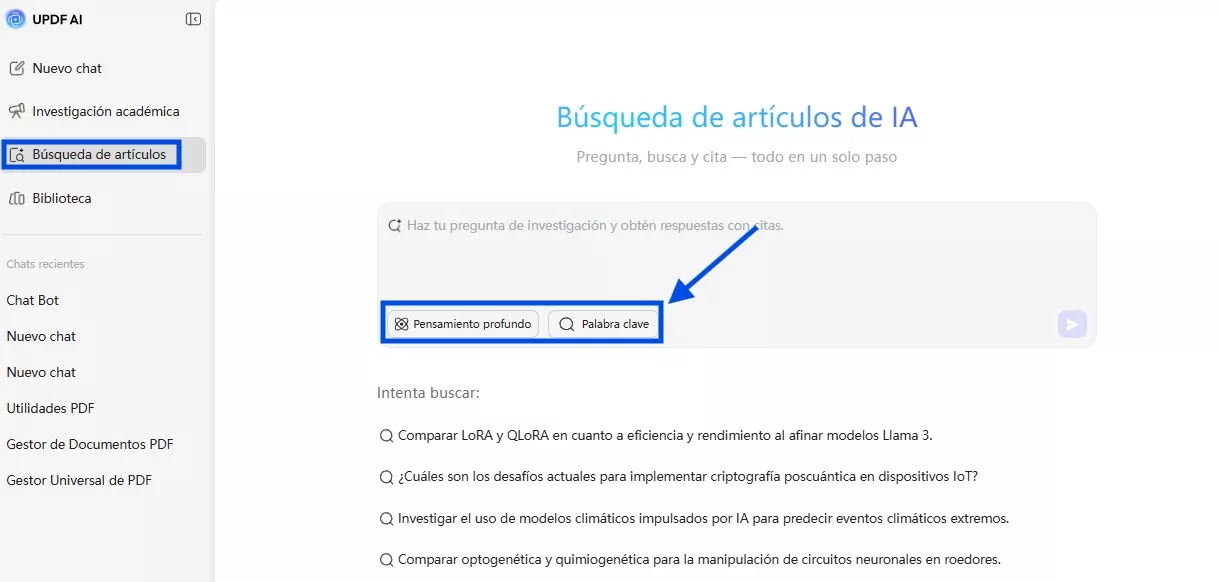
2. Seleccione una de las opciones para iniciar la búsqueda en el documento; de lo contrario, UPDF AI se pondrá por defecto en modo Pensamiento profundo.
3. Buscar documentos en modo DeepThin
1.En el modo Pensamiento profundo, introduzca su pregunta de investigación y pulse Intro.
2.UPDF AI analizará su pregunta de investigación, identificará la dirección de la investigación, encontrará los artículos más relevantes y le proporcionará respuestas respaldadas por citas.
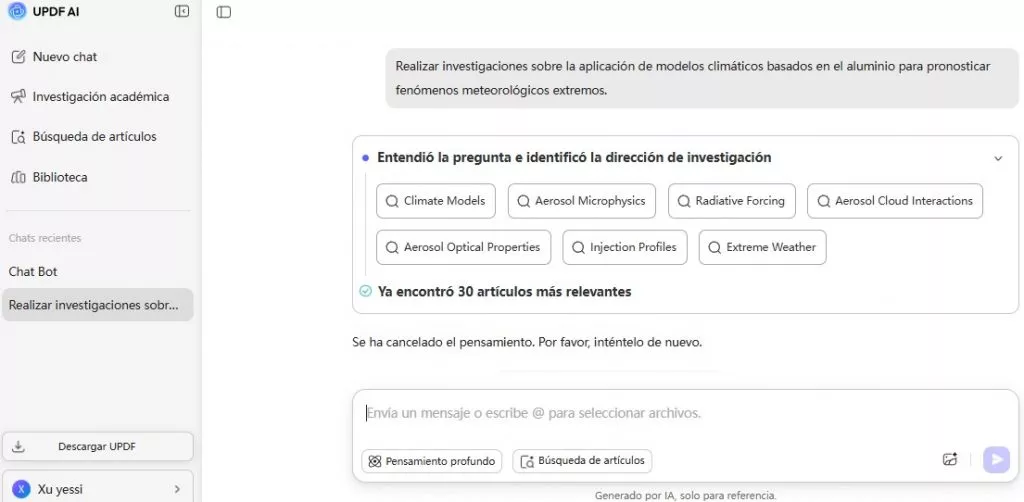
3.Si pasa el ratón por encima del número que representa un artículo citado por UPDF AI, aparecerá una ventana emergente con el resumen del artículo y su DOI. Puede desplazarse por esta ventana para ver el resumen completo.
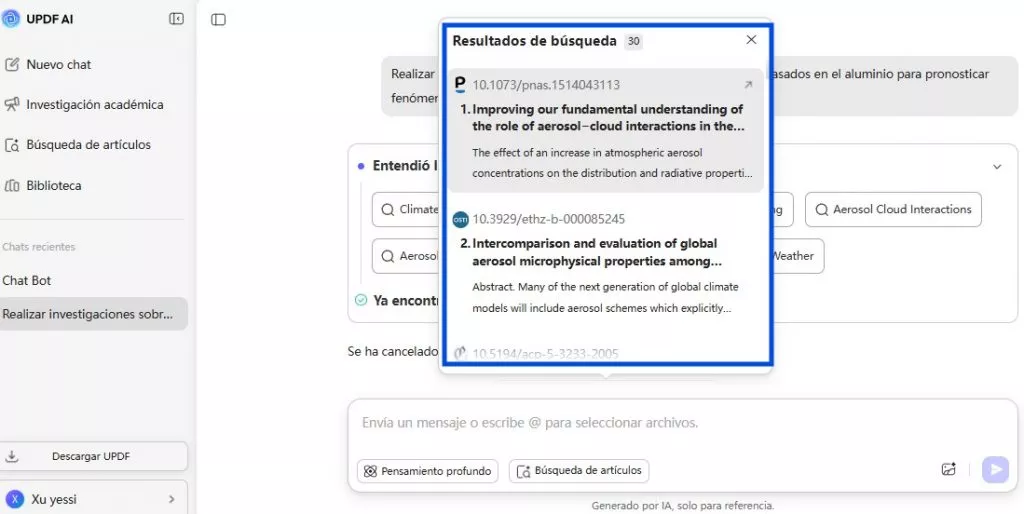
4.Si desea ver más detalles sobre un artículo, haga clic en el número que representa el artículo citado por UPDF AI o haga clic directamente en la ventana emergente. UPDF AI abrirá una nueva ventana con información adicional, como los autores, la revista en la que se publicó, el número de citas y mucho más.
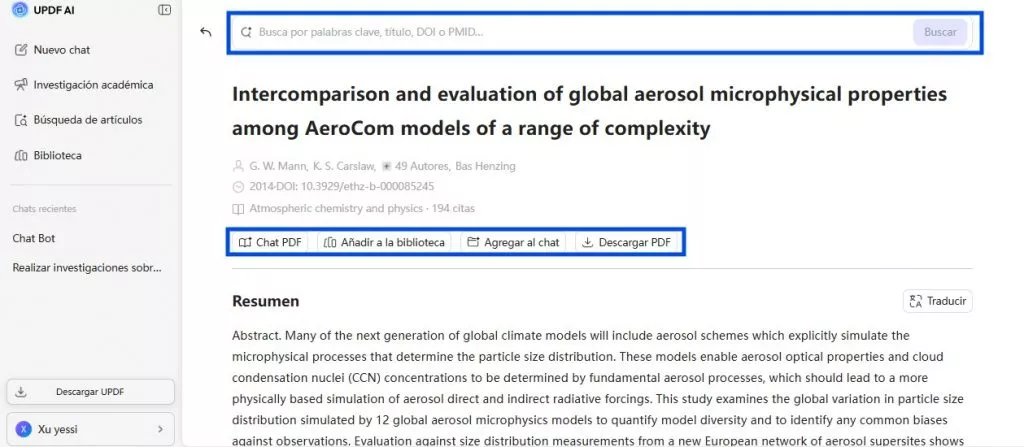
5. UPDF AI también te permite:
- Chat PDF: interactúa con el artículo de investigación actual, haz preguntas sobre su contenido y obtén respuestas generadas por IA.
- Añadir a la biblioteca: te permite guardar el artículo de investigación en tu biblioteca personal en UPDF AI para acceder fácilmente a él más tarde.
- Añadir al chat: te permite compartir el PDF en tu chat actual o anterior para que puedas discutirlo o analizarlo con la IA.
- Descargar PDF: le permite descargar el archivo PDF a su dispositivo para acceder a él sin conexión. Al hacer clic en esta opción, UPDF AI abrirá la versión PDF del artículo en la página web. Haga clic en el botón de descarga situado en la esquina superior derecha para guardarlo en su dispositivo.
Nota
Los cuatro botones anteriores solo son compatibles con artículos de acceso abierto. De lo contrario, es posible que tenga que copiar el título del artículo, el DOI u otros detalles y buscar formas de acceder al texto completo en su navegador.
6.En esta página, también puede introducir directamente otras palabras clave, títulos de artículos o un DOI o PMID para cambiar al modo tradicional y buscar otros artículos. Si introduce un DOI o PMID exactos, UPDF AI mostrará la información detallada de ese artículo específico.
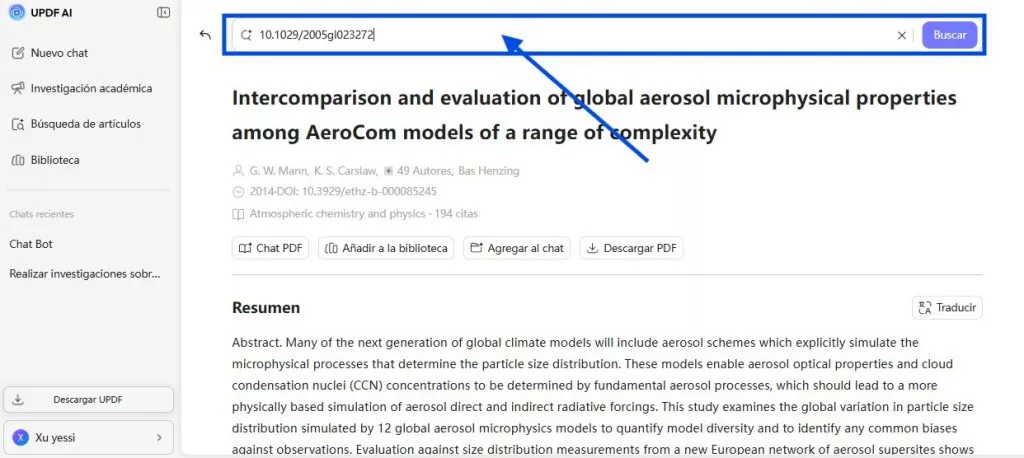
4. Buscar documentos en modo palabra clave
Ahora hablemos del modo palabra clave para la búsqueda de documentos, que es el método tradicional de búsqueda de documentos. Cuando entras en la interfaz principal de UPDF AI Paper Search y seleccionas el modo palabra clave debajo del área de entrada, verás la interfaz que se muestra a continuación.
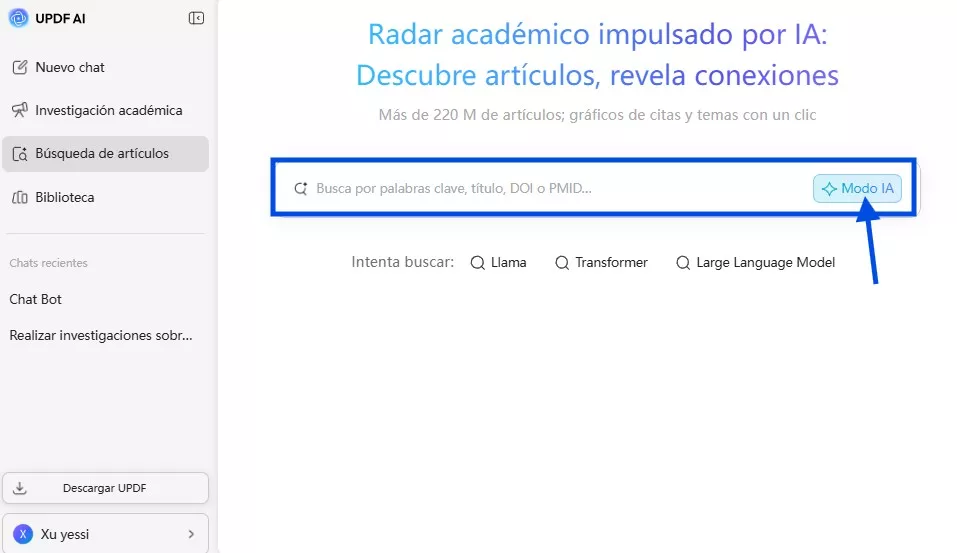
1.Ahora, escribe el tema o la palabra clave que deseas buscar y haz clic en Intro. UPDF AI realizará una búsqueda rápida y te ofrecerá numerosos resultados en solo unos segundos. Si deseas volver al modo Pensamiento profundo, solo tienes que hacer clic en la opción Modo AI de esta nueva interfaz.
• Añadir filtros e interactuar con los resultados de la búsqueda
Encontrar el documento adecuado es más fácil con los filtros integrados de UPDF AI Paper Search. Puede filtrar los resultados de la búsqueda para encontrar documentos que se ajusten a sus necesidades. Una vez que se carguen los resultados, puede interactuar con cada documento directamente desde la lista. A continuación le explicamos cómo hacerlo:
1.Haga clic en el icono «Filtro» y limite los resultados por año de publicación utilizando un control deslizante interactivo de la línea de tiempo. O bien, puede utilizar botones rápidos como Este año, Últimos 5 años y Últimos 10 años.
2.También puede elegir ver solo los artículos que incluyen archivos PDF descargables.
3.Si desea resultados más precisos, seleccione las opciones pertinentes en «Ordenar por» y «Campos de estudio».
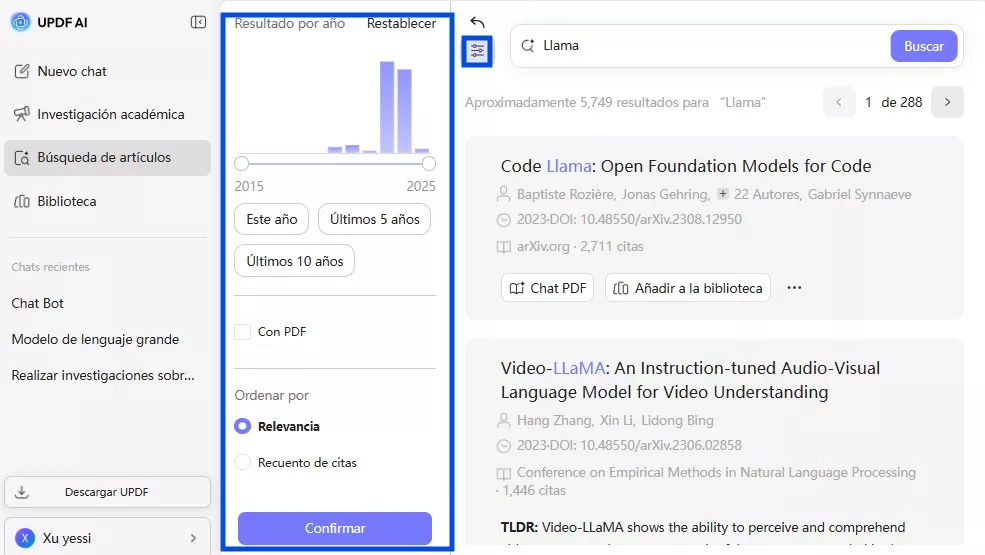
4.También puede interactuar con los resultados de la búsqueda. Esto es lo que puede hacer:
- Chat PDF: Abra un chatbot PDF para el documento seleccionado y pregunte lo que desee.
- Añadir a la biblioteca: Guarde el documento en su biblioteca personal de UPDF para consultarlo en el futuro.
- Añadir al chat: Comparta el PDF en su chat actual o anterior para poder debatirlo o analizarlo con la IA.
- Descargar PDF: descargue el artículo completo al instante (si hay un PDF disponible).
- Ver gráfico de relaciones: explore cómo el artículo se relaciona con otros a través de citas y temas compartidos.

• Explore la conexión entre artículos con el gráfico de relaciones
El gráfico de relaciones le ofrece una excelente manera de ver cómo un artículo de investigación se conecta con otros. Al abrirlo, verá una animada red de círculos. Cada círculo representa un artículo, y las líneas muestran cómo están todos vinculados por citas o temas similares. También muestra artículos similares, obras referenciadas y artículos que citan en pestañas.
El gráfico también utiliza sombreados de color para indicar la antigüedad. Los nodos más oscuros representan los artículos más recientes, mientras que los más claros indican las publicaciones más antiguas.
1.En los resultados de la búsqueda, haz clic en el botón «Ver gráfico de relaciones» junto al artículo que deseas explorar.
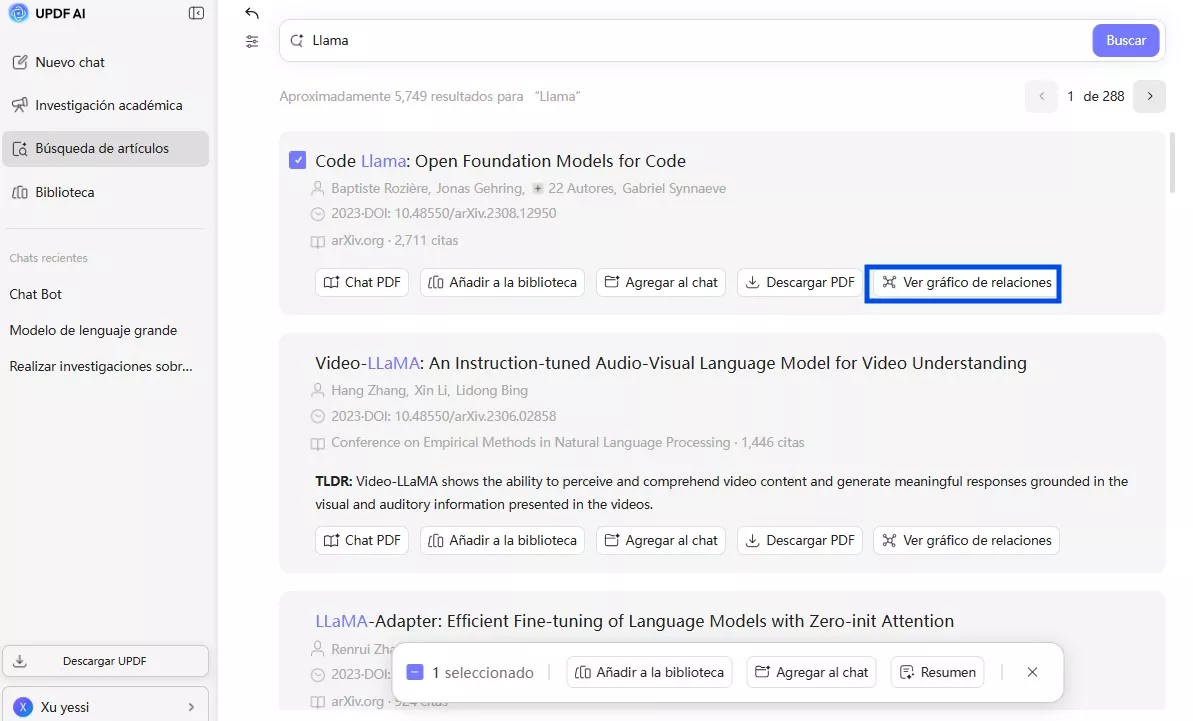
2.Una vez abierto el gráfico, puede pasar el cursor o hacer clic en los nodos para explorar los artículos relacionados con más detalle.
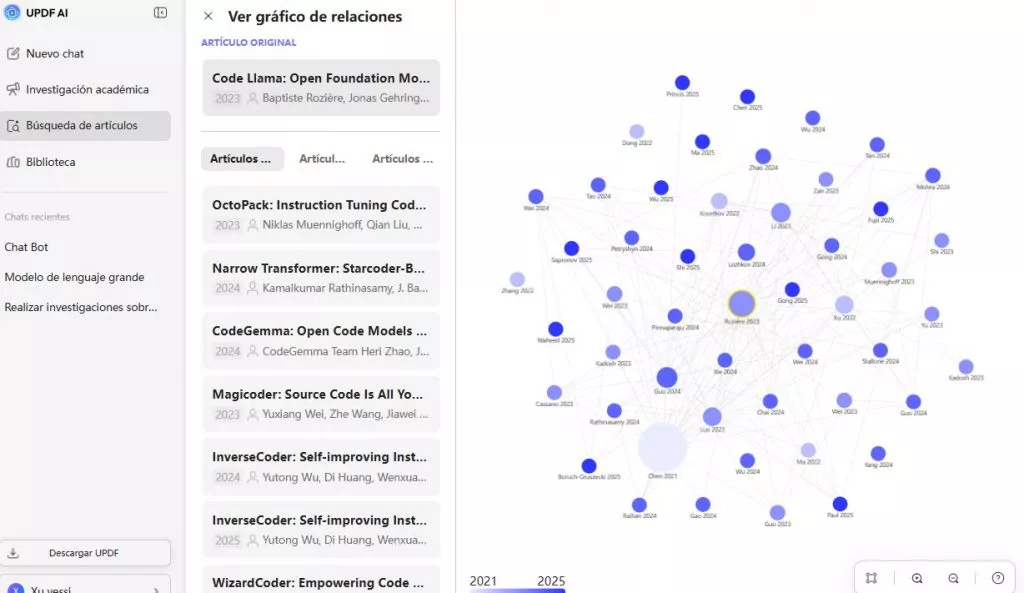
3.Aquí puedes cambiar entre diferentes pestañas para ver los mismos artículos, referencias o trabajos citados.
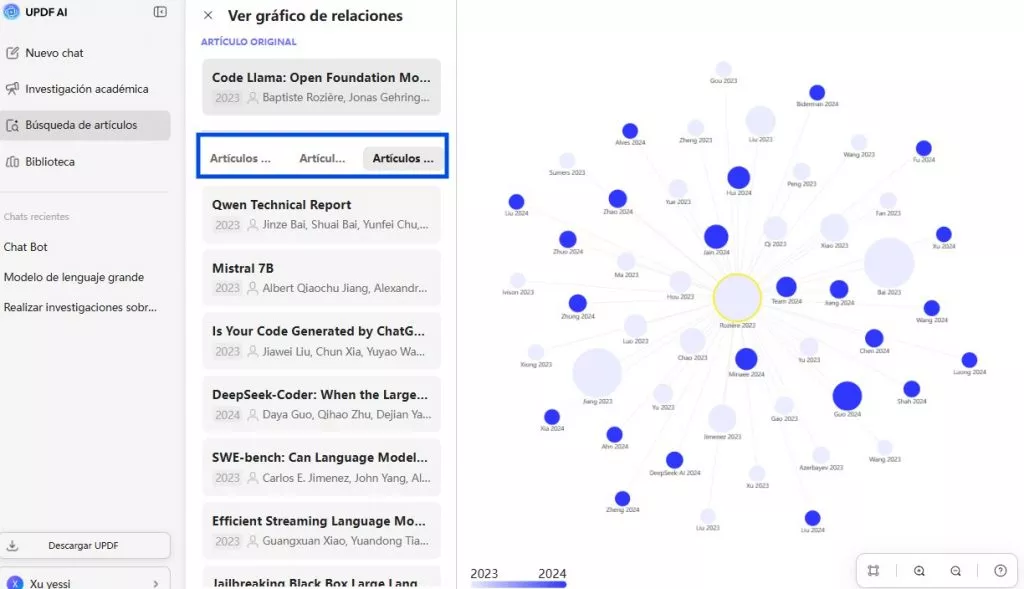
4.Puede utilizar estos botones para ampliar y desplazar la imagen y explorar toda la red de citas y temas.
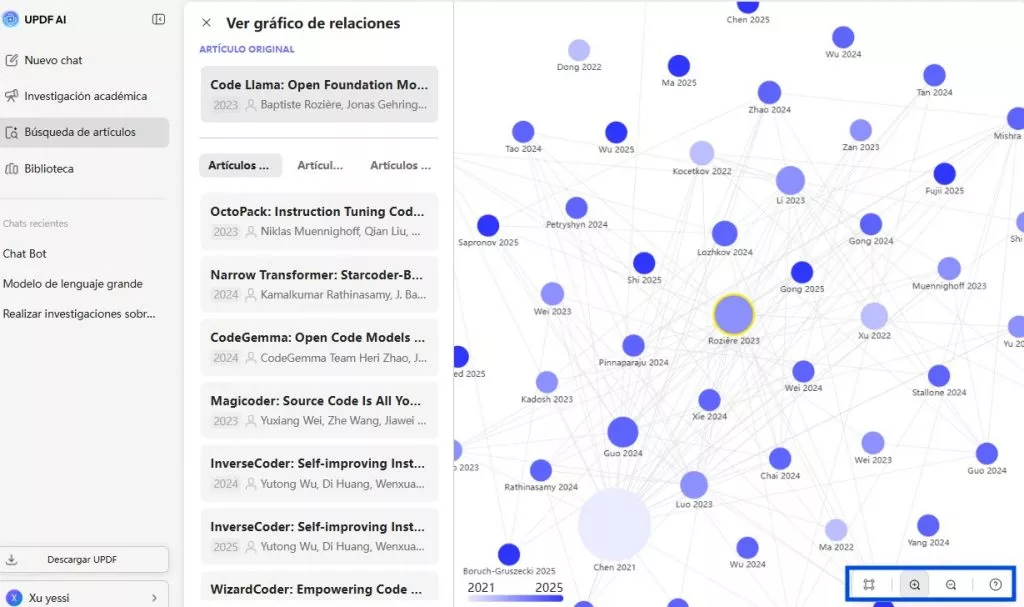
• Selecciona varios documentos y realiza acciones al instante.
Puedes seleccionar varios documentos de los resultados de búsqueda a la vez. Esto te permite aplicar acciones como guardar, descargar o copiar enlaces. Todo de una sola vez, sin necesidad de abrir cada documento por separado.
1.Marca la casilla situada junto a cualquier resultado de documento y aparecerá una barra de acciones flotante en la parte inferior de la pantalla.
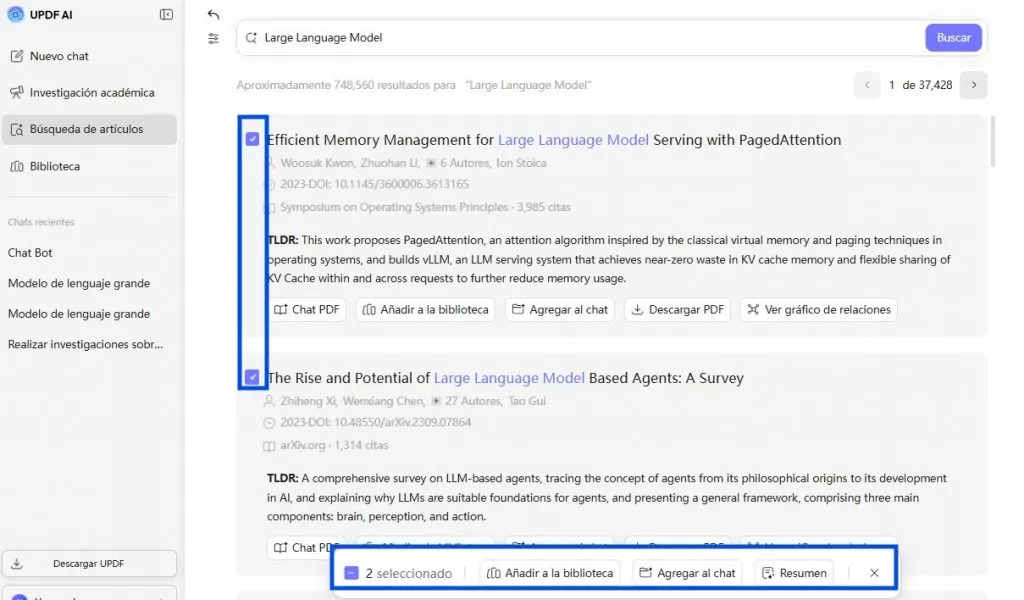
2.Esta barra le permite gestionar varios documentos a la vez.
Esto es lo que puede hacer:
- Añadir a la biblioteca: guarde todos los documentos seleccionados en su biblioteca UPDF con un solo clic. Haga clic en «Añadir a la biblioteca» y aparecerá una nueva ventana. Seleccione la carpeta en la que desea añadir el archivo y haga clic en «Añadir aquí». También puede crear una nueva carpeta haciendo clic en el botón «Crear» situado en la parte superior de la ventana.
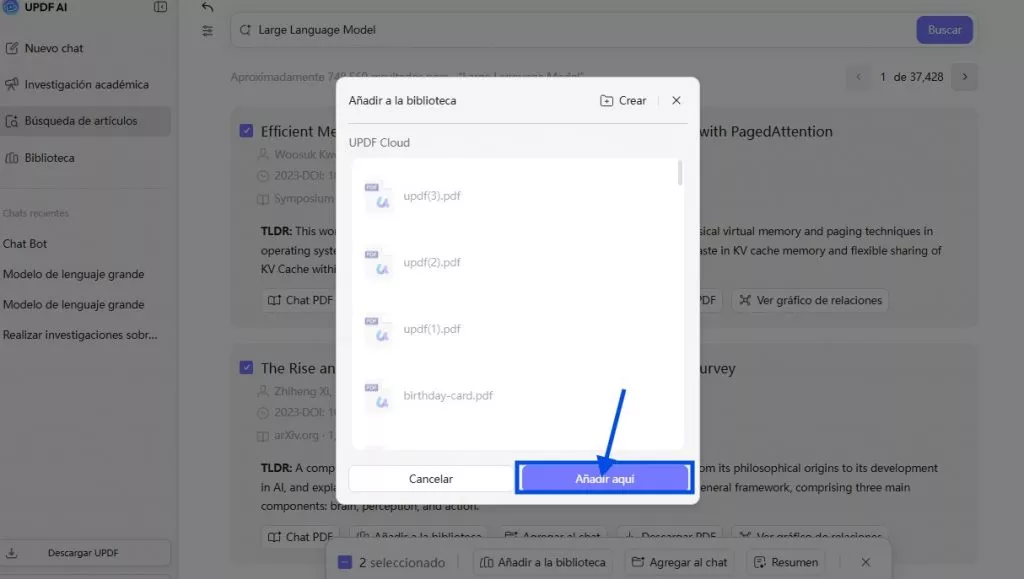
Puede hacer clic en el botón «Biblioteca» del panel izquierdo y acceder a sus documentos de búsqueda guardados.
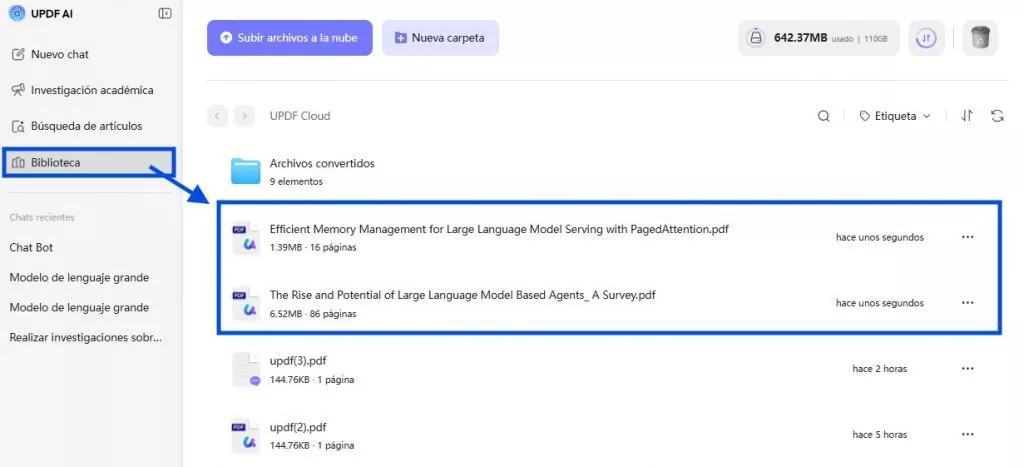
- Añadir al chat: Haga clic en «Añadir al proyecto» y aparecerá una ventana emergente. Seleccione el historial de chat al que desea añadir el documento de búsqueda y haga clic en «Añadir a». También puede hacer clic en el botón «Crear» para crear un nuevo chat.
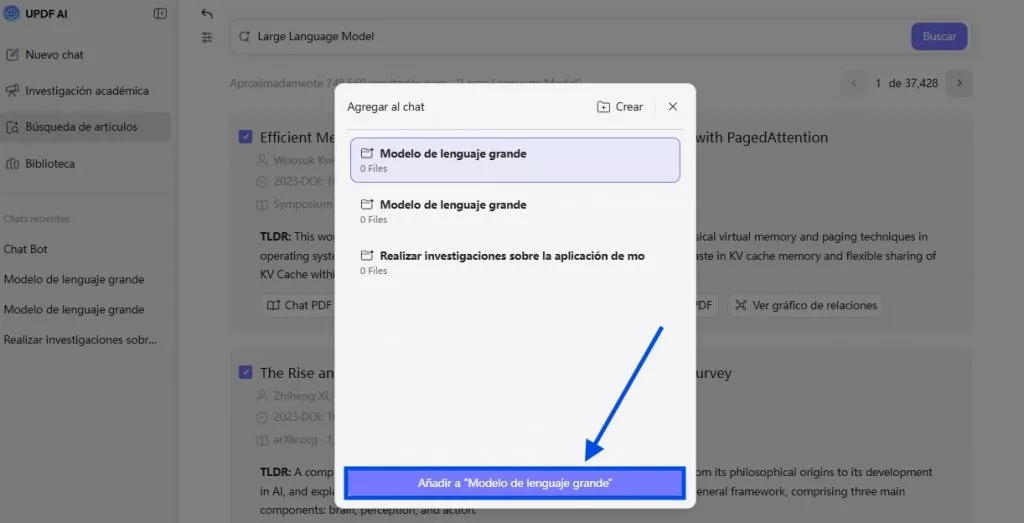
A continuación, ve a la sección «Chats» en el panel izquierdo y haz clic en el chat al que deseas acceder. Ahora puedes interactuar con los trabajos de investigación que acabas de añadir.
• Traduce resúmenes de artículos con un solo clic
¿Necesitas leer investigaciones en tu idioma preferido? UPDF AI Paper Search te lo pone fácil. Puedes traducir rápidamente resúmenes de artículos a cualquier idioma que desees. Con solo un clic, el resumen aparecerá en el idioma que hayas seleccionado, sin necesidad de cambiar de herramienta.
1.Haz clic en tu nombre de perfil en la parte inferior izquierda de la pantalla y selecciona «Idioma de respuesta». A continuación, selecciona el idioma al que deseas traducir el contenido.
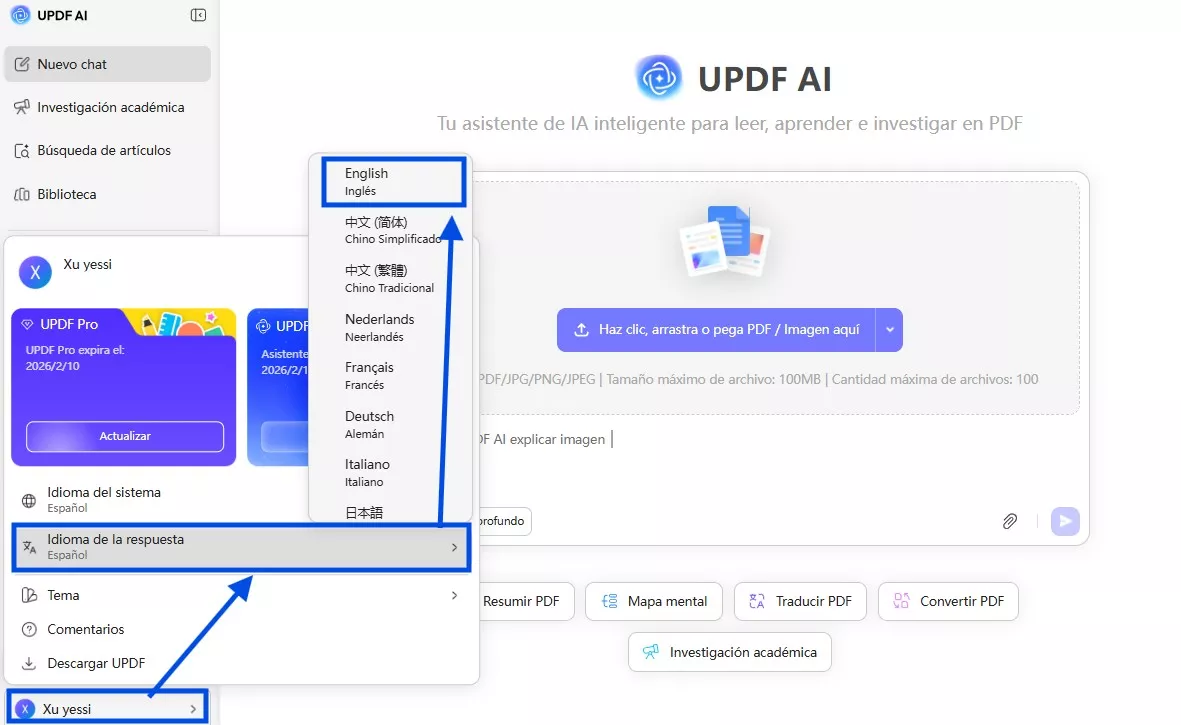
2.Una vez que elijas un idioma, aparecerá un icono de «Traducción» en la esquina superior derecha del TLDR cada vez que abras un documento. Si haces clic en este icono, UPDF convertirá inmediatamente el resumen del documento al idioma que hayas elegido.
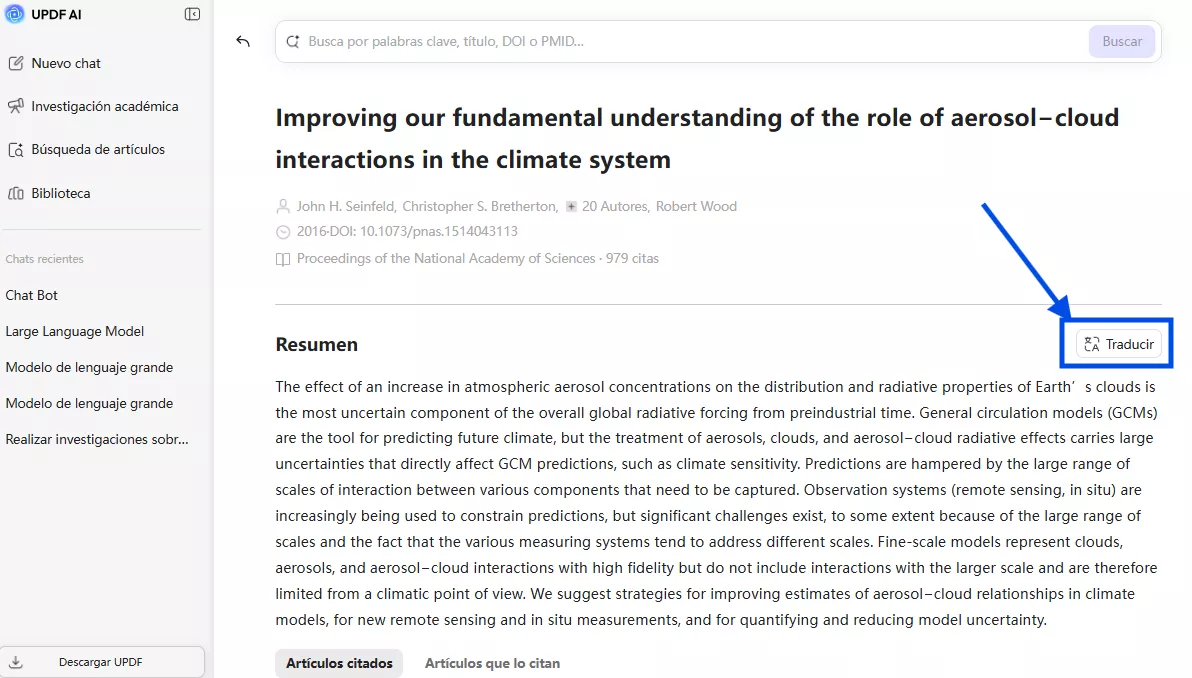
5. Profundiza con los artículos citados y las referencias
Cuando leas un artículo que hayas encontrado, solo tienes que desplazarte un poco hacia abajo. Verás dos botones: Artículos citados y Referencias.
- Artículos citados te muestra estudios más recientes que han mencionado o utilizado el que estás leyendo actualmente. Es una forma estupenda de ver el impacto que ha tenido el artículo y las nuevas ideas que ha generado con el tiempo.
- Referencias bibliográficas es justo lo contrario. Te muestra todos los artículos y fuentes más antiguos que ha utilizado el artículo que estás leyendo. Es como ver los pilares en los que se ha basado el estudio actual.
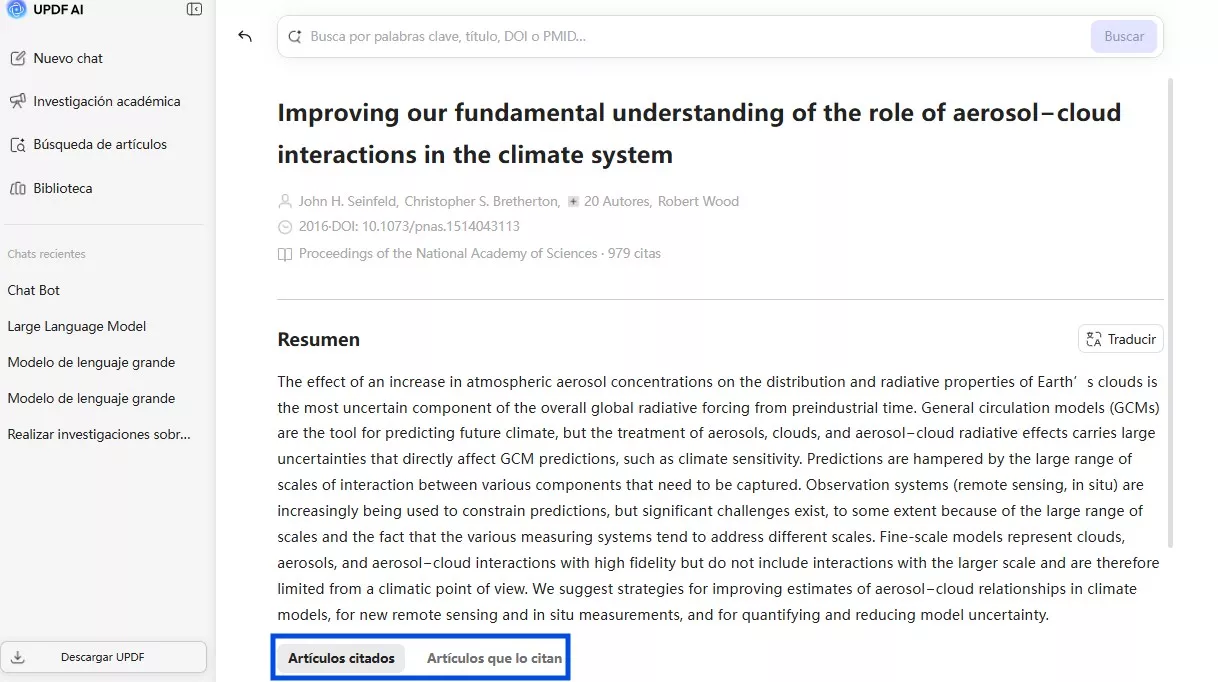
6. Consejos para sacar el máximo partido a la búsqueda en Paper
A continuación te ofrecemos algunos consejos que puedes seguir para sacar el máximo partido a la función de búsqueda en Paper:
- Prueba a utilizar diferentes palabras clave o frases.
- Aplica filtros para acotar los resultados y realizar una búsqueda precisa y rápida.
- Utilice los resúmenes de IA para comprobar si vale la pena leer un artículo en su totalidad.
- Explore el gráfico de relaciones para descubrir artículos vinculados por tema o citas.
- Guarde los artículos útiles en su biblioteca o en una carpeta de proyectos para poder encontrarlos fácilmente más adelante.
- Traduzca los resúmenes de los artículos si es necesario, lo que resulta perfecto para leerlos en su idioma preferido.
- Utilice la herramienta de citas para copiar referencias sin tener que formatearlas usted mismo.
 UPDF
UPDF
 UPDF para Windows
UPDF para Windows UPDF para Mac
UPDF para Mac UPDF para iPhone/iPad
UPDF para iPhone/iPad UPDF para Android
UPDF para Android UPDF AI ONLINE
UPDF AI ONLINE UPDF Sign
UPDF Sign Editar PDF
Editar PDF Anotar PDF
Anotar PDF Crear PDF
Crear PDF Formulario PDF
Formulario PDF Editar enlaces
Editar enlaces Convertir PDF
Convertir PDF OCR
OCR PDF a Word
PDF a Word PDF a imagen
PDF a imagen PDF a Excel
PDF a Excel Organizar PDF
Organizar PDF Combinar PDF
Combinar PDF Dividir PDF
Dividir PDF Recortar PDF
Recortar PDF Girar PDF
Girar PDF Proteger PDF
Proteger PDF Firmar PDF
Firmar PDF Redactar PDF
Redactar PDF Desinfectar PDF
Desinfectar PDF Eliminar seguridad
Eliminar seguridad Leer PDF
Leer PDF UPDF Cloud
UPDF Cloud Comprimir PDF
Comprimir PDF Imprimir PDF
Imprimir PDF Proceso por lotes
Proceso por lotes Sobre UPDF IA
Sobre UPDF IA Soluciones de UPDF IA
Soluciones de UPDF IA Guía de Usuario de IA
Guía de Usuario de IA Preguntas frecuentes sobre UPDF IA
Preguntas frecuentes sobre UPDF IA Resumir PDF
Resumir PDF Traducir PDF
Traducir PDF Chat con PDF
Chat con PDF Chat con imagen
Chat con imagen PDF a Mapa Mental
PDF a Mapa Mental Chat con IA
Chat con IA Explicar PDF
Explicar PDF Investigación académica
Investigación académica Búsqueda de documentos
Búsqueda de documentos Corrector de IA
Corrector de IA Redactor de IA
Redactor de IA Ayudante de tareas con IA
Ayudante de tareas con IA Generador de cuestionarios con IA
Generador de cuestionarios con IA Solucionador de Matemáticas IA
Solucionador de Matemáticas IA PDF a Word
PDF a Word PDF a Excel
PDF a Excel PDF a PowerPoint
PDF a PowerPoint Guía del Usuario
Guía del Usuario Trucos de UPDF
Trucos de UPDF Preguntas Frecuentes
Preguntas Frecuentes Reseñas de UPDF
Reseñas de UPDF Centro de descargas
Centro de descargas Blog
Blog Sala de prensa
Sala de prensa Especificaciones Técnicas
Especificaciones Técnicas Actualizaciones
Actualizaciones UPDF vs. Adobe Acrobat
UPDF vs. Adobe Acrobat UPDF vs. Foxit
UPDF vs. Foxit UPDF vs. PDF Expert
UPDF vs. PDF Expert